Metoda 1: Zapnutí počítače
První možnost pro určení verze systému BIOS v počítači nebo notebooku se systémem Windows 7 zahrnuje prohlížení informací, které se během spouštění zařízení zobrazují na několik sekund. Často se vyskytuje nejen název, ale také verze firmwaru. Věnujte pozornost obrázku níže, abyste zjistili přibližné umístění požadovaného nápisu a zobrazili jej.
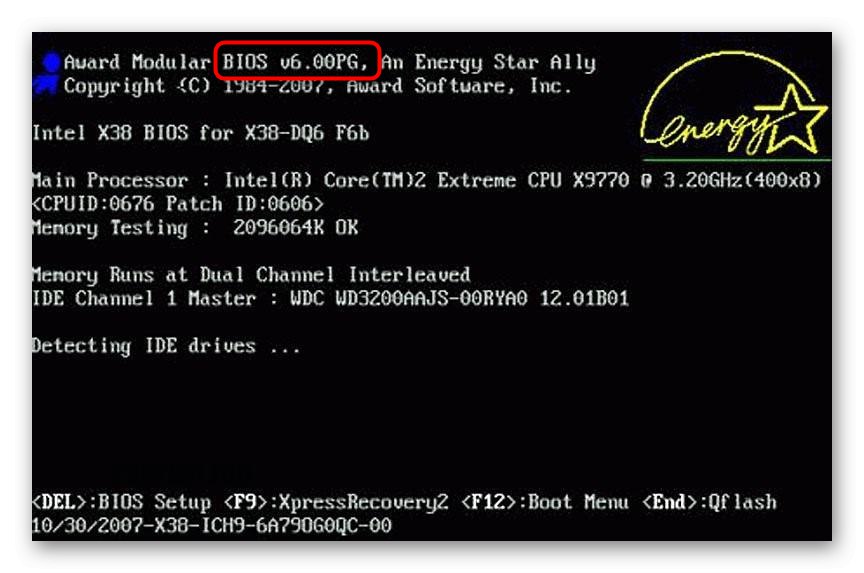
Pokud nebylo možné najít řádek s verzí systému BIOS tímto způsobem, je docela možné, že se v této sestavě jednoduše neobjeví na spouštěcí obrazovce. Poté pokračujte následujícími způsoby.
Metoda 2: Nabídka systému BIOS
Můžete vstoupit do samotného systému BIOS a pomocí jeho nabídky určit verzi firmwaru. Podrobnosti o vstupu do systému BIOS při zapnutí počítače najdete v našem dalším materiálu na níže uvedeném odkazu.
Více informací: Jak se dostat do BIOSu v počítači
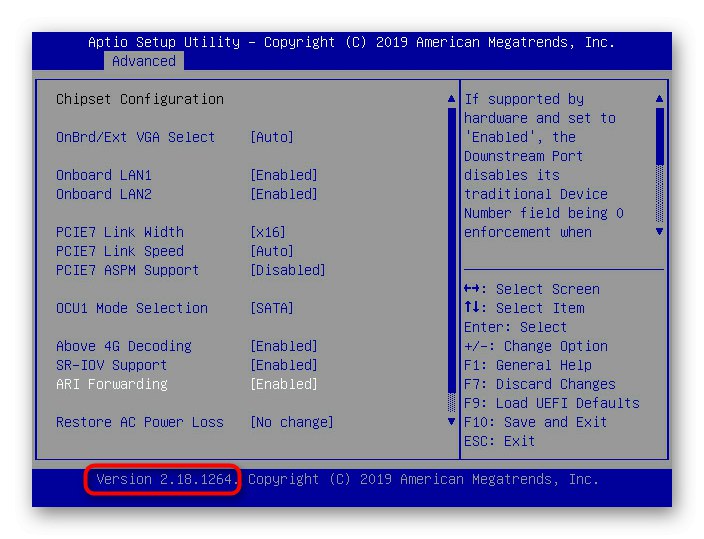
Informace, které hledáte, jsou zobrazeny dole za slovem "Verze".
Metoda 3: Nástroj msinfo32
Pojďme přejít k metodám, které jsou implementovány přímo z operačního systému. Nejprve zvážíme standardní nástroje, které vám umožní získat požadované informace během několika sekund.
- Otevřít "Běh"držení kombinace kláves Win + R... Tam vstoupit
msinfo32a klikněte na Enter pro potvrzení příkazu. - Přejít na sekci "Systémové informace"pokud nebyl ve výchozím nastavení vybrán a počkejte, až se načte.
- Zde vás linka zaujala Verze systému BIOS... V příkladu nejsou žádné konkrétní informace kvůli použití virtuálního stroje, měli byste však zobrazit požadovaná data.
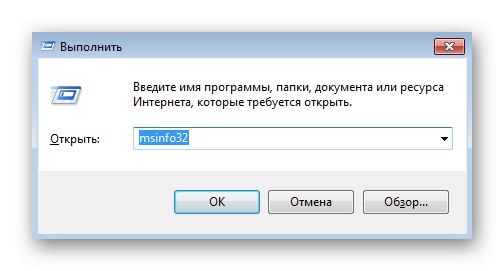
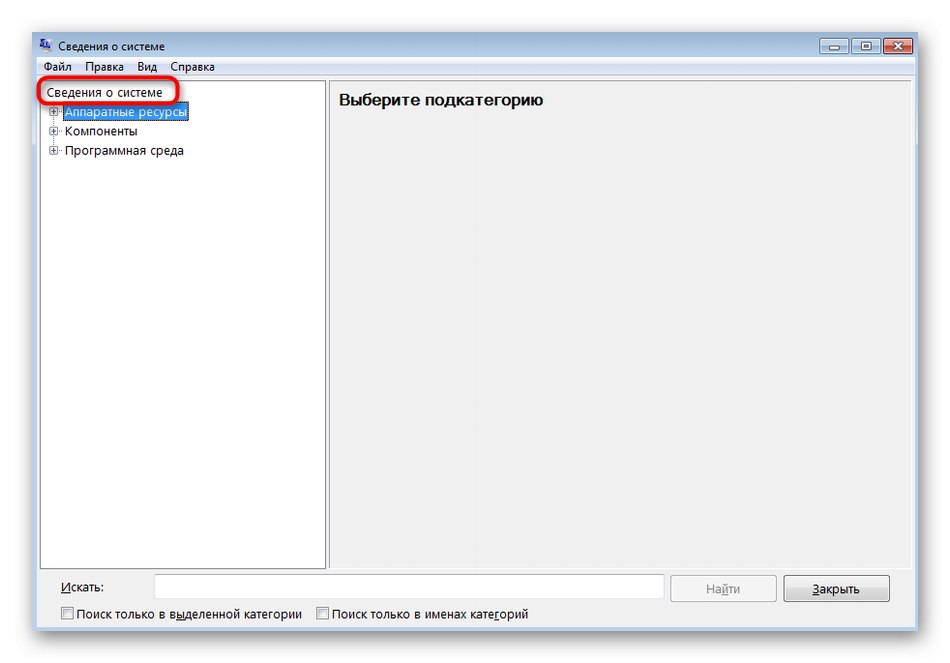

Ve stejném nástroji existují další části, které vám umožňují získat nejen informace o systému, ale také o hardwaru. Doporučujeme se s nimi seznámit msinfo32abyste v budoucnu věděli, kdy se na ni můžete obrátit.
Metoda 4: Nástroj dxdiag
Následující obslužný program je také systémovým obslužným programem a je nainstalován do počítače automaticky spolu s hlavními součástmi DirectX... Jeho použití se příliš neliší od výše popsaného nástroje, ale při spouštění a hledání požadovaného řetězce existují nuance.
- Ke spuštění tohoto nástroje dochází také prostřednictvím "Běh"... Tentokrát tam vstoupit
dxdiaga klikněte na Enterpro potvrzení spuštění. - Potvrďte varování při prvním otevření diagnostického nástroje. Na obrazovce se již nebude zobrazovat.
- Na první kartě "Systém" tam je blok "Systémové informace"... Podívejte se tam na linku „BIOS“zkontrolovat verzi firmwaru.
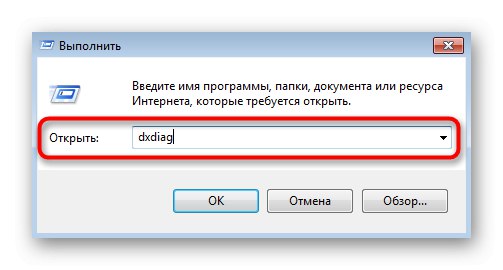
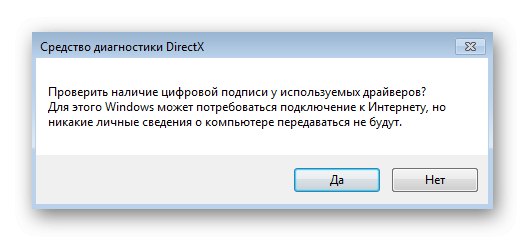
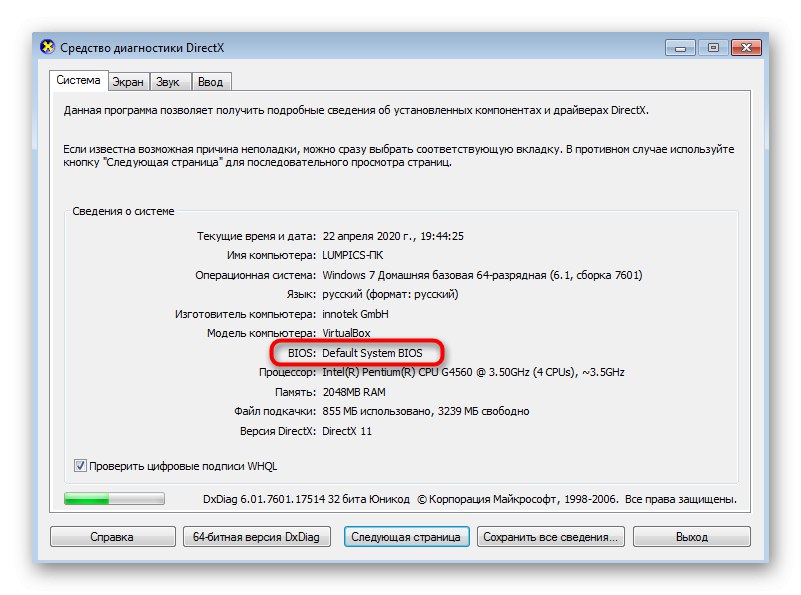
Metoda 5: Příkaz konzoly
Pokud dáváte přednost použití příkazového řádku systému Windows 7 pro každodenní úkoly nebo z nějakého důvodu nejste spokojeni s předchozími metodami, použijte k určení verze systému BIOS příkaz konzoly.
- Spusťte aplikaci "Příkazový řádek" jakýkoli vhodný způsob. Například jej lze najít pomocí vyhledávání v nabídce "Start".
- V konzole zadejte příkaz
wmic bios získá smbiosbiosverzia klikněte na Enter. - Doslova za sekundu se zobrazí dva nové řádky, kde jsou umístěny informace o výrobci systému BIOS a jeho verzi.
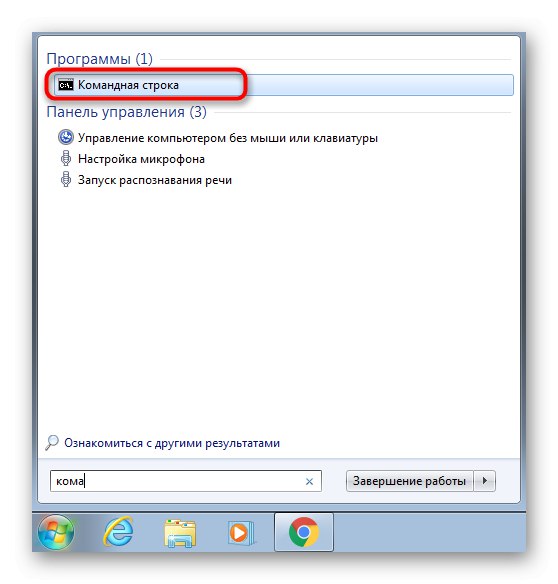
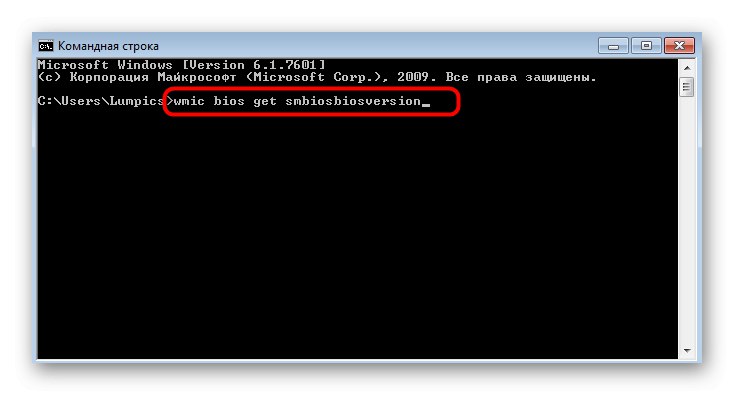
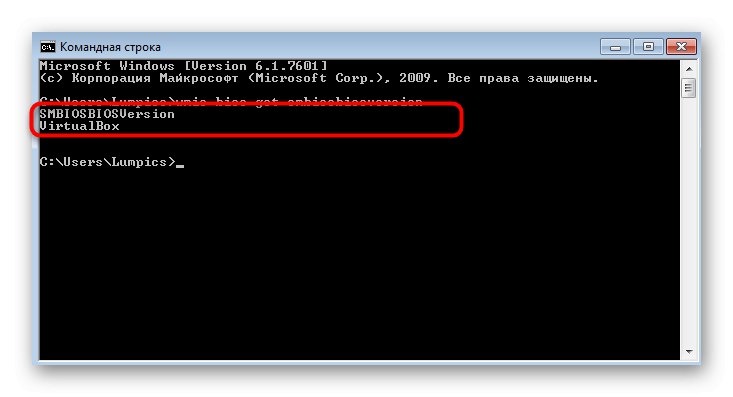
Metoda 6: Programy třetích stran
Existuje vrstva uživatelů, pro které je snazší získat takové informace o systému prostřednictvím speciálních programů od vývojářů třetích stran. Bereme v úvahu preference těchto uživatelů, takže vám ukážeme, jak pomocí jednoho z nich - AIDA64 - zjistit aktuální verzi systému BIOS v systému Windows 7.
- Pomocí výše uvedeného odkazu si můžete stáhnout bezplatnou zkušební verzi AIDA64 z oficiálních webových stránek. Po standardní instalační proceduře spusťte software a vyberte kategorii „Základní deska“.
- Otevřete sekci „BIOS“ prostřednictvím seznamu na levém panelu nebo ikony vpravo.
- Nyní můžete zjistit nejen verzi systému BIOS, ale také datum jeho vydání, výrobce a dokonce i odkazy na podporu.
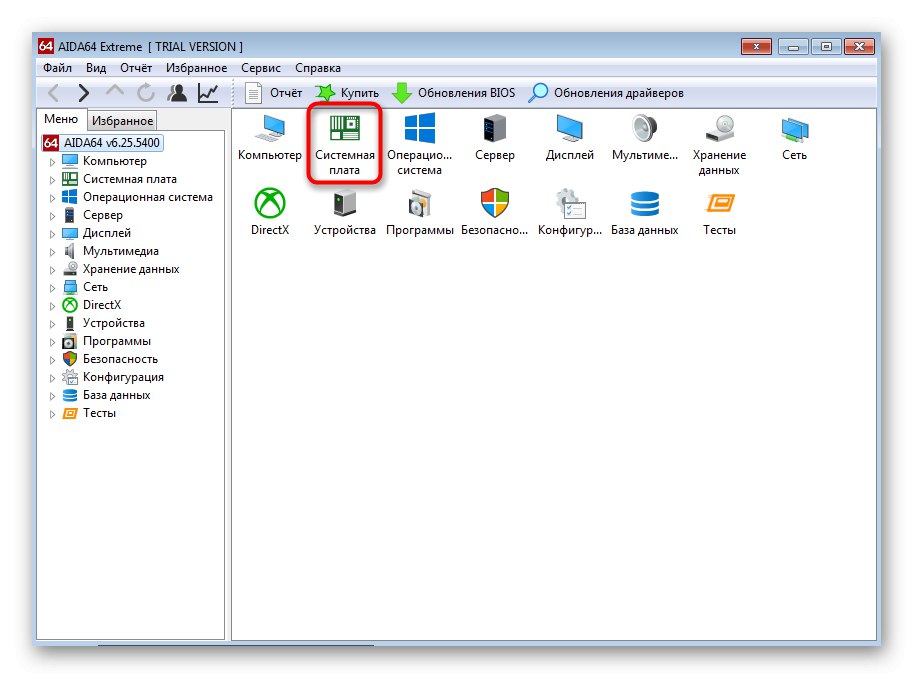
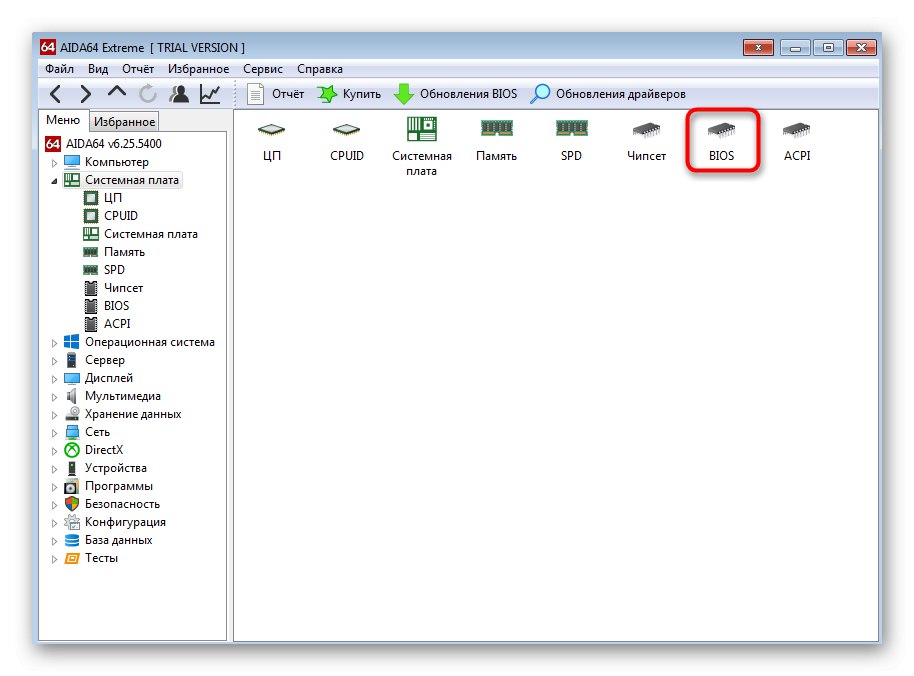
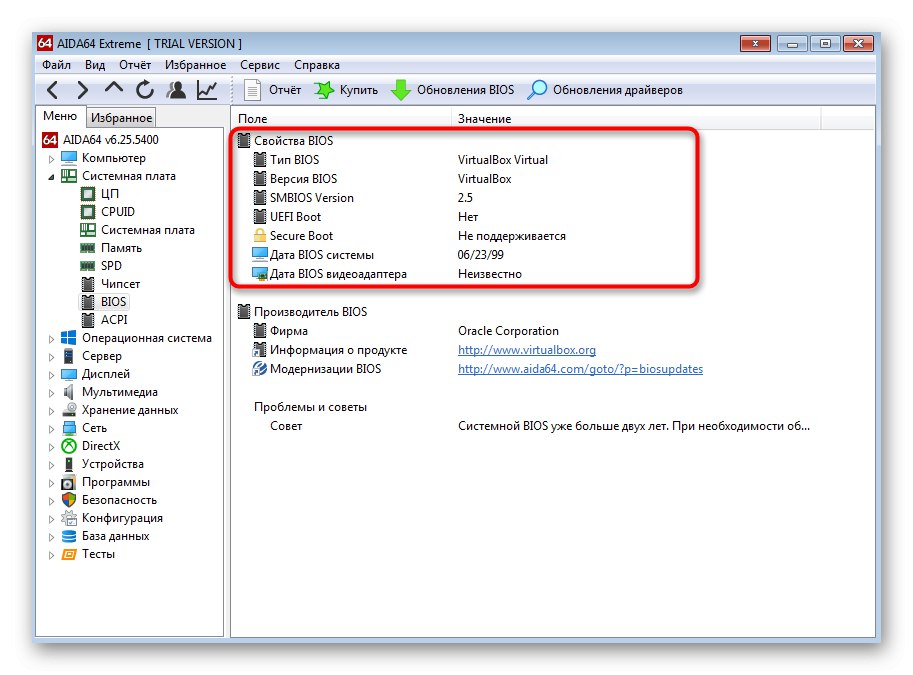
Při použití jiných podobných programů, které vám umožní získat informace o systému a hardwaru, by měla být provedena přibližně stejná sekvence akcí. Podrobnější popis analogů AIDA64 najdete v jiném článku na našem webu kliknutím na následující název.
Více informací: Programy pro určování počítačového hardwaru
Informace pro ty, kteří určují verzi systému BIOS pro další aktualizaci! Pamatujte, že někteří výrobci firmwaru vám neumožňují přeskočit více verzí. Nejprve budete muset postupně stáhnout a nainstalovat následující sestavy, které přicházejí po nainstalované, abyste se postupně dostali k aktuální. Podívejte se na další informace.
Přečtěte si také: Aktualizace systému BIOS v počítači